Bạn có thường xuyên thực hiện các tác vụ xử lý tệp tin lặp đi lặp lại trên máy Mac của mình không? Với Quick Actions (Tác vụ nhanh), bạn có thể dễ dàng tinh gọn những tác vụ này, đơn giản hóa quy trình làm việc và hoạt động hiệu quả hơn rất nhiều. Bằng cách thêm chúng vào menu ngữ cảnh chuột phải, bạn có thể hoàn thành nhiều công việc chỉ với vài cú nhấp chuột hoặc ít hơn, giúp tiết kiệm đáng kể thời gian và công sức. Tính năng mạnh mẽ này của macOS là chìa khóa để tự động hóa các thao tác cơ bản, biến những quy trình thủ công tẻ nhạt thành các hành động nhanh chóng và tiện lợi.
Giới thiệu về Quick Actions trên Mac
Quick Actions là một tính năng của macOS cho phép bạn thực hiện các thao tác tệp tin phổ biến trực tiếp từ ứng dụng Finder hoặc màn hình nền, giúp bạn không phải mở tệp trong các ứng dụng liên quan. Bạn có thể sử dụng Quick Actions trên một tệp duy nhất hoặc nhiều tệp cùng lúc để tinh gọn các thao tác hàng loạt, tiết kiệm cả thời gian và công sức. Đây là một công cụ mạnh mẽ để tự động hóa tác vụ trên Mac, biến những quy trình phức tạp thành các hành động đơn giản và nhanh chóng.
Ví dụ, bạn có thể sử dụng Quick Actions để thay đổi kích thước và chuyển đổi định dạng hình ảnh, xoay chúng hoặc xóa nền, cùng nhiều tác vụ khác. Tương tự, bạn có thể dùng Quick Actions để đánh dấu ảnh hoặc tệp PDF, tạo tệp PDF từ nhiều hình ảnh hoặc tệp PDF khác, hoặc cắt các đoạn âm thanh và video để làm chúng ngắn hơn.
Apple đã tích hợp sẵn một loạt Quick Actions vào macOS để bạn bắt đầu sử dụng. Ngoài ra, macOS cũng cung cấp cho bạn khả năng tạo và sử dụng các Quick Actions tùy chỉnh cho những trường hợp yêu cầu quy trình làm việc riêng biệt.
Các Quick Actions tích hợp sẵn trên macOS
Tại thời điểm hiện tại, macOS bao gồm sáu Quick Actions được tích hợp sẵn. Bạn có thể sử dụng các Quick Actions này trên các tệp hình ảnh, PDF, âm thanh và video. Chỉ cần nhấp chuột phải vào một tệp trong Finder, sau đó sử dụng menu “Tác vụ nhanh” để chọn một trong số đó:
- Chuyển đổi hình ảnh (Convert Image): Chuyển đổi hình ảnh sang định dạng JPEG, PNG hoặc HEIF. Nó cũng cung cấp tùy chọn thay đổi kích thước hình ảnh và giữ lại hoặc xóa siêu dữ liệu (metadata) của tệp hình ảnh.
- Xoay trái (Rotate Left): Xoay hình ảnh đã chọn 90 độ ngược chiều kim đồng hồ. Hãy sử dụng nó cho đến khi bạn đạt được hướng mong muốn cho hình ảnh.
- Xóa nền (Remove Background): Trích xuất đối tượng tiền cảnh từ một hình ảnh và lưu nó dưới dạng tệp mới, trong khi vẫn giữ lại hình ảnh gốc. Bạn có thể dùng tính năng này để nhanh chóng xóa nền khỏi nhiều hình ảnh cùng lúc.
- Tạo PDF (Create PDF): Kết hợp các tệp đã chọn thành một tệp PDF duy nhất. Bạn có thể sử dụng nó để tạo tài liệu PDF từ nhiều hình ảnh hoặc tệp PDF.
- Đánh dấu (Markup): Cung cấp quyền truy cập nhanh vào các công cụ đánh dấu và chú thích để đơn giản hóa việc ghi chú. Nó mở tệp hình ảnh hoặc PDF trong cửa sổ Quick Look, với thanh công cụ ở phía trên chứa nhiều công cụ đánh dấu khác nhau như Vẽ phác thảo, Vẽ, Hình dạng, Văn bản, Đánh dấu, Chữ ký, Xoay trái và Cắt. Bạn cũng có thể chia sẻ tệp đã chú thích với người khác trực tiếp từ cửa sổ này.
- Cắt (Trim): Cung cấp quyền truy cập nhanh vào công cụ cắt, cho phép bạn nhanh chóng cắt tệp đã chọn. Nó tự động xuất hiện đối với các tệp âm thanh và video được hỗ trợ, đồng thời mở tệp âm thanh hoặc video trong cửa sổ Quick Look với thanh cắt ở phía dưới.
Các Quick Actions tích hợp sẵn trên macOS không thể tùy chỉnh được, nghĩa là bạn không thể thay đổi thuộc tính hoặc cách chúng hoạt động. Bạn phải sử dụng các Quick Actions này theo cách mà Apple đã cung cấp.
Cách tạo Quick Actions tùy chỉnh trên Mac
Mặc dù macOS bao gồm một vài Quick Actions tích hợp sẵn để giúp bạn thực hiện nhiều tác vụ thao tác tệp cơ bản, nhưng chúng không đủ để bao quát toàn bộ các thao tác tệp mà hầu hết chúng ta thực hiện trên Mac hàng ngày. Do đó, nếu bạn muốn đơn giản hóa các tác vụ lặp lại khác, bạn cần tạo Quick Actions tùy chỉnh của riêng mình.
Có hai cách để làm điều này: sử dụng ứng dụng Automator hoặc ứng dụng Phím tắt (Shortcuts). Hãy cùng tìm hiểu cả hai phương pháp này. Để minh họa, tôi sẽ chỉ cho bạn cách tạo một Quick Action để chuyển đổi hình ảnh sang một kích thước cụ thể.
Tạo Quick Action tùy chỉnh bằng ứng dụng Automator
Automator là một ứng dụng tích hợp sẵn trên macOS cho phép bạn tạo các quy trình làm việc để tự động hóa các tác vụ lặp lại trên máy Mac của mình. Mặc dù việc tạo quy trình làm việc thường yêu cầu kiến thức vững chắc về ngôn ngữ lập trình, nhưng Automator sử dụng một cách tiếp cận đơn giản, trong đó bạn kéo và thả các hành động để ghép chúng lại với nhau và tạo thành các quy trình làm việc.
Để tạo một Quick Action, hãy khởi chạy ứng dụng Automator trong mục Ứng dụng > Tiện ích. Nhấp vào “Tài liệu mới” (New Document), và khi được nhắc đặt loại tài liệu, hãy chọn “Tác vụ nhanh” (Quick Action) rồi nhấn “Chọn” (Choose).
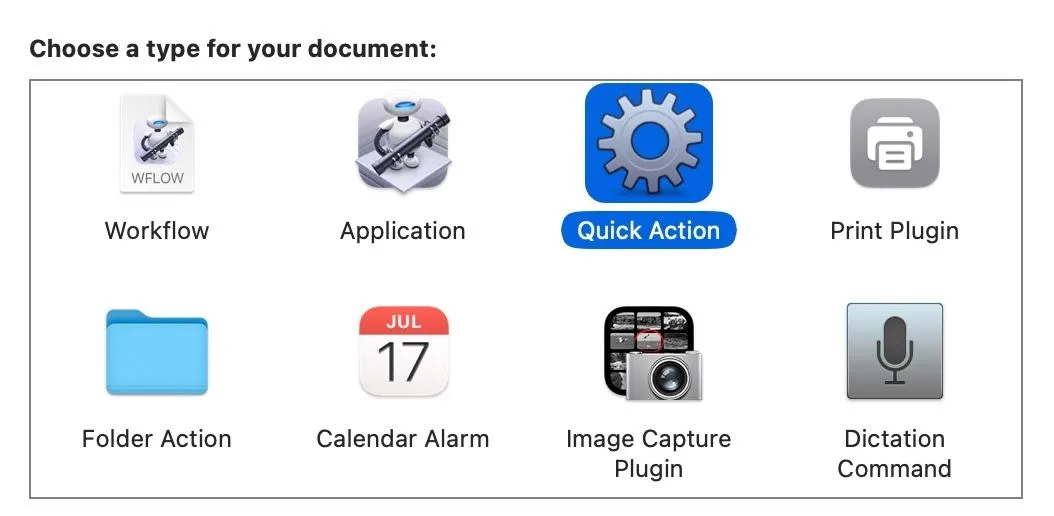 Giao diện Automator trên Mac hiển thị hộp thoại chọn loại tài liệu "Quick Action".
Giao diện Automator trên Mac hiển thị hộp thoại chọn loại tài liệu "Quick Action".
Trong khu vực quy trình làm việc, đặt tác vụ “Quy trình làm việc nhận hiện tại” (Workflow Receives Current) thành “Tệp hình ảnh” (Image Files) trong “Finder”.
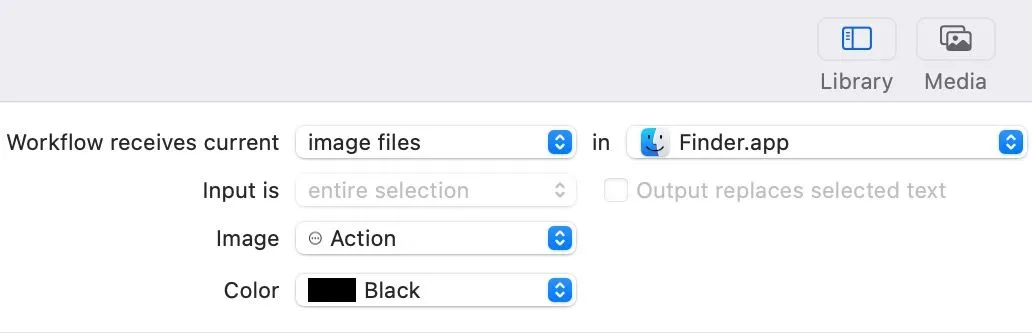 Thiết lập tác vụ Workflow Receives Current thành "Image Files" trong Finder trên Automator.
Thiết lập tác vụ Workflow Receives Current thành "Image Files" trong Finder trên Automator.
Bây giờ, trong thanh bên “Hành động” (Actions), chọn “Tệp và thư mục” (Files and Folders) và kéo thả hành động “Lấy các mục Finder đã chọn” (Get Selected Finder Items) vào khu vực quy trình làm việc ở bên phải.
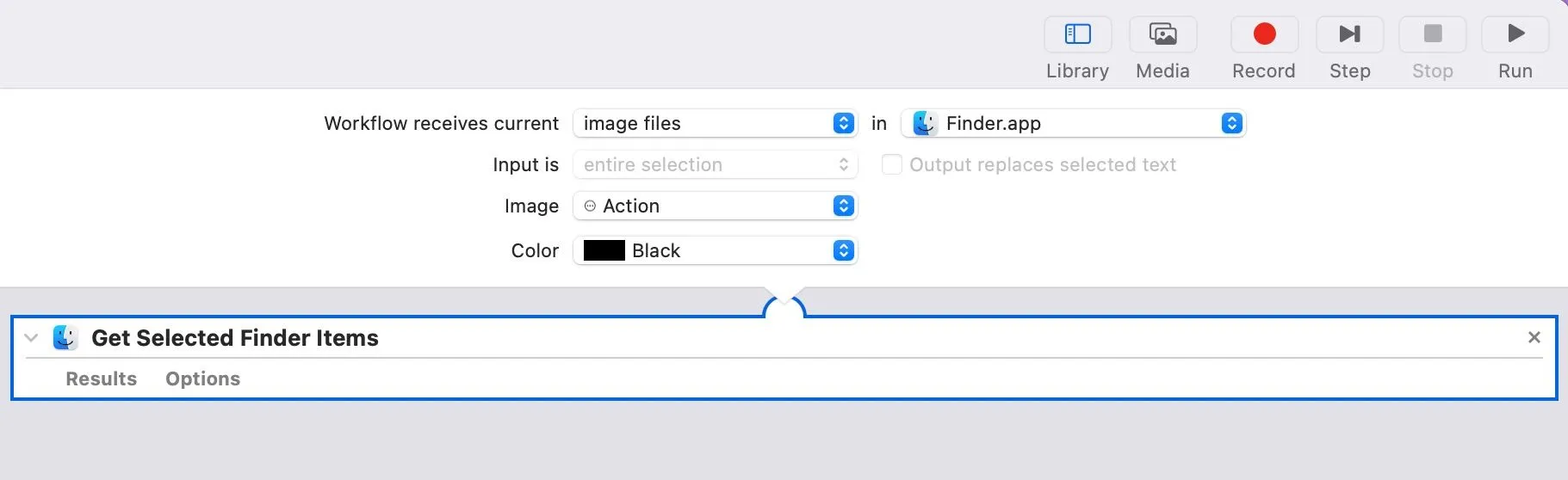 Kéo và thả tác vụ Get Selected Finder Items vào khu vực quy trình làm việc của Automator.
Kéo và thả tác vụ Get Selected Finder Items vào khu vực quy trình làm việc của Automator.
Tiếp theo, chọn “Ảnh” (Photos) trong thanh bên “Hành động” và kéo thả hành động “Thay đổi kích thước hình ảnh” (Scale Images) vào khu vực quy trình làm việc. Automator sẽ nhắc bạn thêm hành động “Sao chép mục Finder” (Copy Finder Items) vào quy trình làm việc để bảo toàn các tệp gốc. Nhấp vào “Thêm” (Add) để cho phép điều này và chỉ định thư mục đích cho các tệp, hoặc nhấn “Không thêm” (Don’t Add) để ghi đè lên các tệp gốc.
Khi hoàn tất, trong hành động “Thay đổi kích thước hình ảnh”, hãy nhập kích thước (theo pixel) mà bạn muốn thay đổi kích thước hình ảnh vào trường văn bản bên cạnh menu thả xuống “Đến kích thước” (To Size). Lưu ý rằng giá trị này về cơ bản là kích thước tối đa của cạnh dài nhất của hình ảnh, nghĩa là nó có thể là chiều rộng (đối với hình ảnh ngang) và chiều dài (đối với hình ảnh dọc).
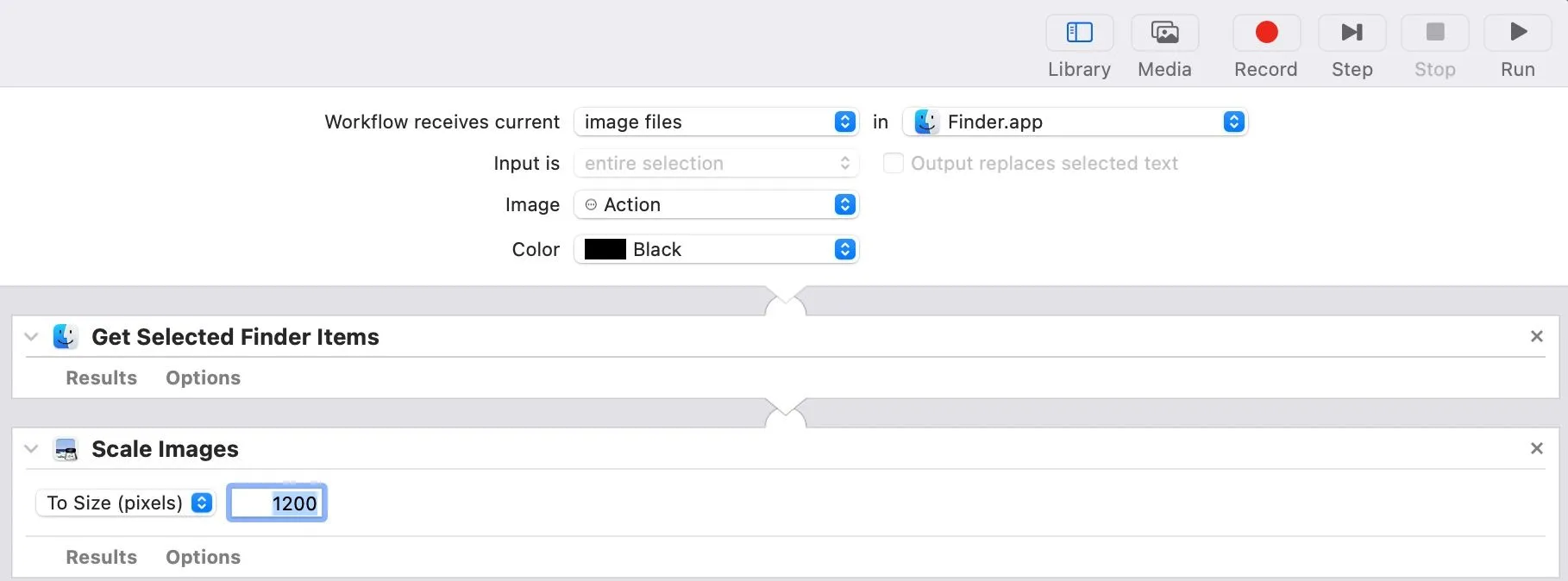 Thêm và cấu hình tác vụ Scale Images để thay đổi kích thước ảnh trong Automator.
Thêm và cấu hình tác vụ Scale Images để thay đổi kích thước ảnh trong Automator.
Cuối cùng, với tất cả các hành động đã được thêm vào, hãy lưu Quick Action. Đi tới Tệp > Lưu (File > Save) hoặc nhấn phím tắt Command+S. Đặt tên cho dịch vụ này và nhấp vào “Lưu” (Save).
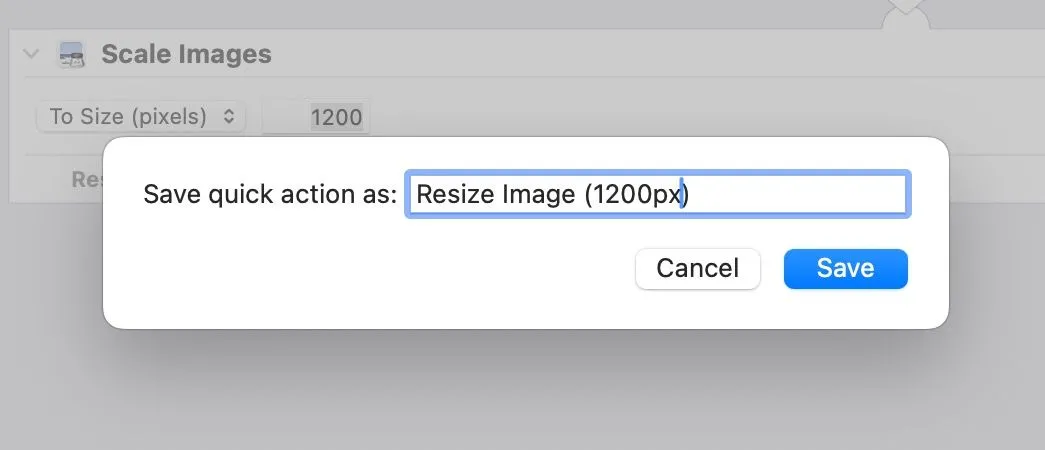 Đặt tên cho Quick Action tùy chỉnh trong ứng dụng Automator của macOS.
Đặt tên cho Quick Action tùy chỉnh trong ứng dụng Automator của macOS.
Nếu bạn muốn chỉnh sửa Quick Action trong tương lai, hãy mở ứng dụng Finder và nhấn phím tắt Command+Shift+G để truy cập cửa sổ “Đi đến thư mục” (Go to Folder). Gõ ~/Library/Services, và bạn sẽ thấy tất cả các Quick Actions Automator của mình.
Control-click vào Quick Action bạn muốn chỉnh sửa và chọn “Mở bằng” (Open With) > Automator.app. Thao tác này sẽ mở Quick Action trong cửa sổ Automator. Thực hiện các thay đổi và đừng quên lưu chúng lại.
Tạo Quick Action tùy chỉnh bằng ứng dụng Phím tắt (Shortcuts)
Nếu bạn chưa từng sử dụng Automator trước đây và cảm thấy giao diện của nó hơi khó sử dụng, bạn có thể dùng ứng dụng Phím tắt (Shortcuts) để tạo Quick Action thay thế. Ứng dụng Phím tắt được cài đặt sẵn trên macOS, cung cấp giao diện thân thiện với người dùng hơn Automator và rất tuyệt vời để tự động hóa các hành động đơn giản.
Để tạo một Quick Action, hãy khởi chạy ứng dụng Phím tắt. Sau đó, nhấp vào biểu tượng “+” ở góc trên bên phải để tạo một phím tắt mới. Hoặc, đi tới Tệp > Phím tắt mới (File > New Shortcut). Bây giờ, nhấp vào trường “Tìm kiếm” ở thanh bên phải, gõ “Lấy các tệp đã chọn trong Finder” (Get Selected Files in Finder) và nhấp đúp vào đó để thêm vào phím tắt. Bạn cũng có thể kéo và thả hành động này.
 Thêm tác vụ Get Selected Files in Finder vào trình chỉnh sửa Phím tắt trên Mac.
Thêm tác vụ Get Selected Files in Finder vào trình chỉnh sửa Phím tắt trên Mac.
Tương tự, tìm kiếm và thêm hành động “Thay đổi kích thước hình ảnh” (Resize Image) vào phím tắt. Khi hoàn tất, trong hành động “Thay đổi kích thước hình ảnh”, nhấp vào trường bên cạnh “Kích thước” (Size) và chỉ định kích thước (theo pixel) bạn muốn. Theo mặc định, hành động sử dụng tùy chọn “Chiều cao tự động” (Auto Height), nhưng bạn có thể chỉ định chiều rộng nếu có yêu cầu cụ thể.
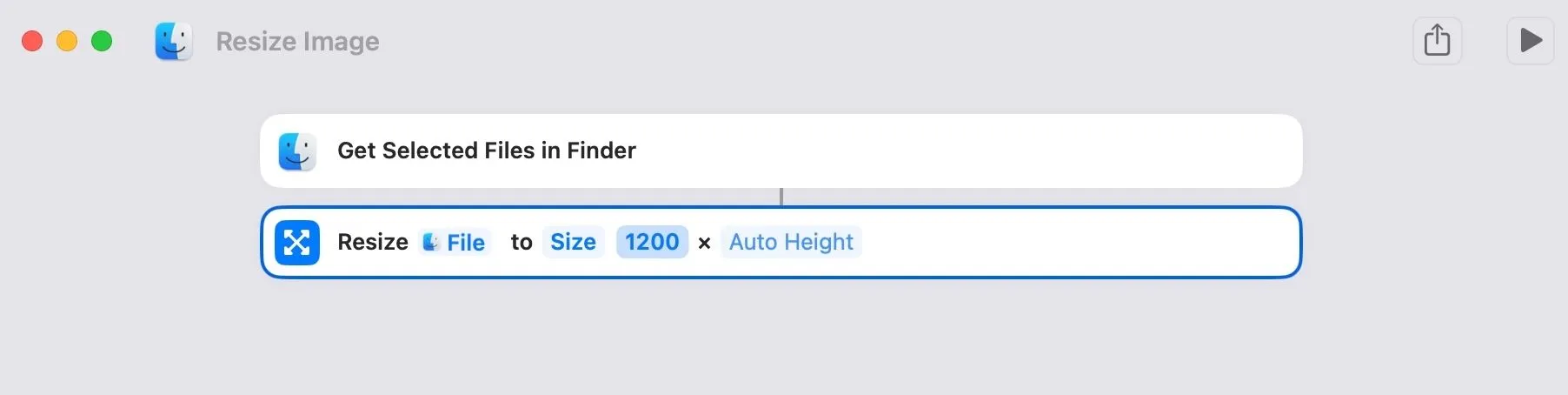 Thêm tác vụ Resize Image và cấu hình kích thước ảnh trong ứng dụng Phím tắt Mac.
Thêm tác vụ Resize Image và cấu hình kích thước ảnh trong ứng dụng Phím tắt Mac.
Nhấp vào biểu tượng “i” ở thanh bên phải và bật tùy chọn “Sử dụng làm Tác vụ nhanh” (Use as Quick Action). Đánh dấu vào ô kiểm cho “Finder”.
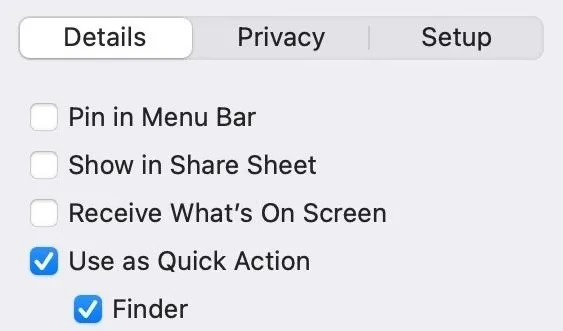 Kích hoạt tùy chọn "Sử dụng làm Tác vụ nhanh" cho phím tắt trong ứng dụng Phím tắt của macOS.
Kích hoạt tùy chọn "Sử dụng làm Tác vụ nhanh" cho phím tắt trong ứng dụng Phím tắt của macOS.
Sau khi bạn đã thêm xong các hành động, Phím tắt sẽ tự động đặt tên cho phím tắt là “Resize Image” – dựa trên hành động “Resize Image” mà bạn đã thêm. Tuy nhiên, bạn cũng có thể sử dụng một tên khác. Chỉ cần nhấp vào văn bản “Resize Image” ở đầu phím tắt, nhập tên và nhấn phím Return để lưu.
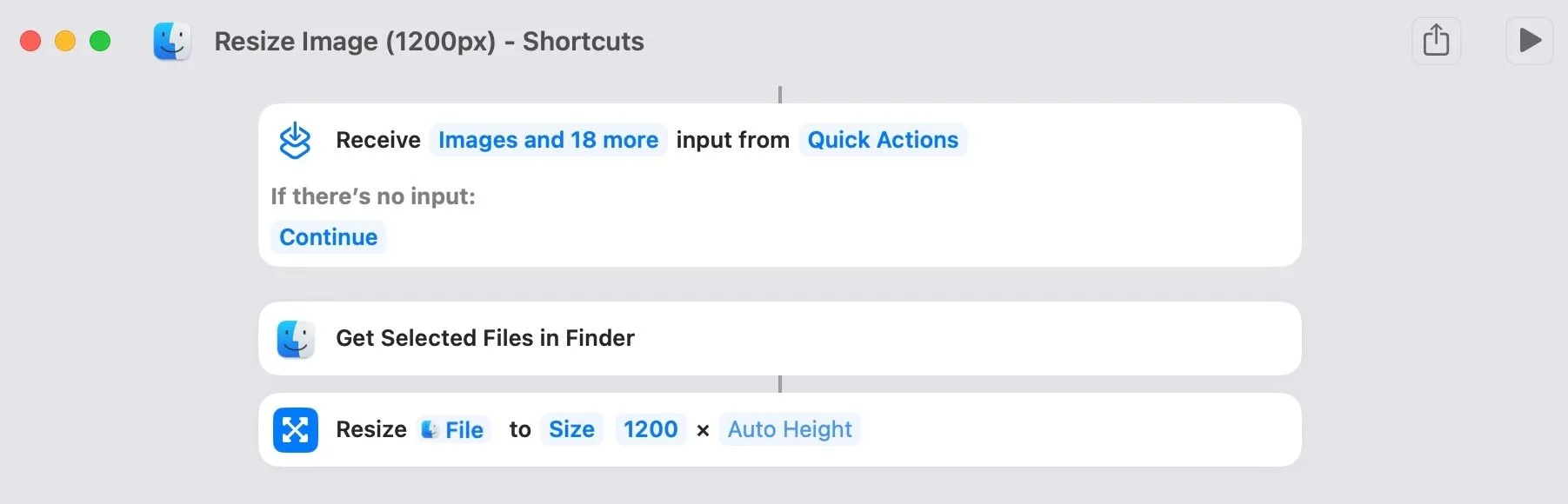 Đổi tên một Quick Action tùy chỉnh trong ứng dụng Phím tắt trên macOS.
Đổi tên một Quick Action tùy chỉnh trong ứng dụng Phím tắt trên macOS.
Đóng cửa sổ, và bạn sẽ thấy phím tắt nằm trong mục “Tất cả phím tắt” (All Shortcuts) trong thư viện Phím tắt của mình. Bạn có thể quay lại ứng dụng Phím tắt bất cứ lúc nào nếu muốn thực hiện thay đổi đối với Quick Action.
Cách sử dụng Quick Actions trên Mac
Ngay sau khi bạn tạo một Quick Action — bằng một trong hai phương pháp — nó sẽ tự động được thêm vào menu Tác vụ nhanh trên máy Mac của bạn, sẵn sàng để sử dụng.
Hãy truy cập Finder hoặc màn hình nền — nơi bạn lưu trữ các tệp tin muốn làm việc. Chọn tệp mà bạn muốn sử dụng Quick Action; bạn cũng có thể chọn nhiều tệp. Bây giờ, nhấp chuột phải (Control-click) vào lựa chọn của bạn, chọn “Tác vụ nhanh” (Quick Actions), và nhấp vào Quick Action bạn muốn sử dụng.
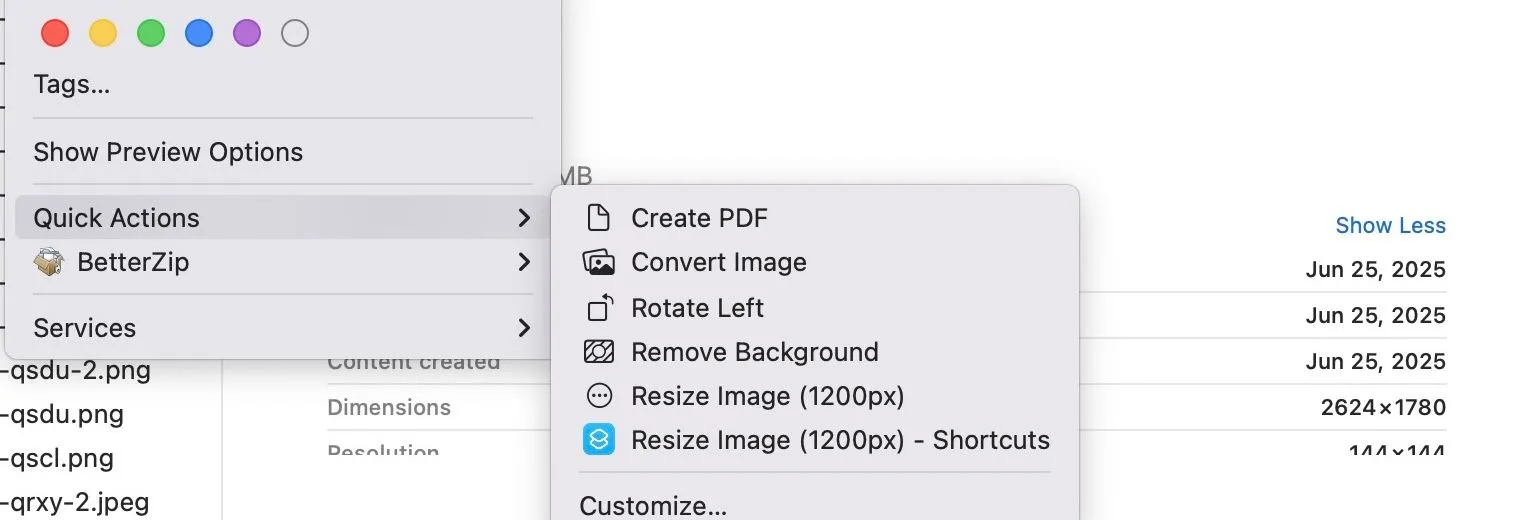 Menu Tác vụ nhanh hiển thị sau khi chọn tệp ảnh trong ứng dụng Finder trên Mac.
Menu Tác vụ nhanh hiển thị sau khi chọn tệp ảnh trong ứng dụng Finder trên Mac.
Ngoài ra, bạn có thể nhấp vào Quick Action mà bạn muốn sử dụng trong khung Xem trước (Preview pane). Bạn cần bật khung Xem trước để tính năng này hoạt động. Mở Finder và đi tới Xem > Hiển thị Xem trước (View > Show Preview), hoặc nhấn phím tắt Command+Shift+P.
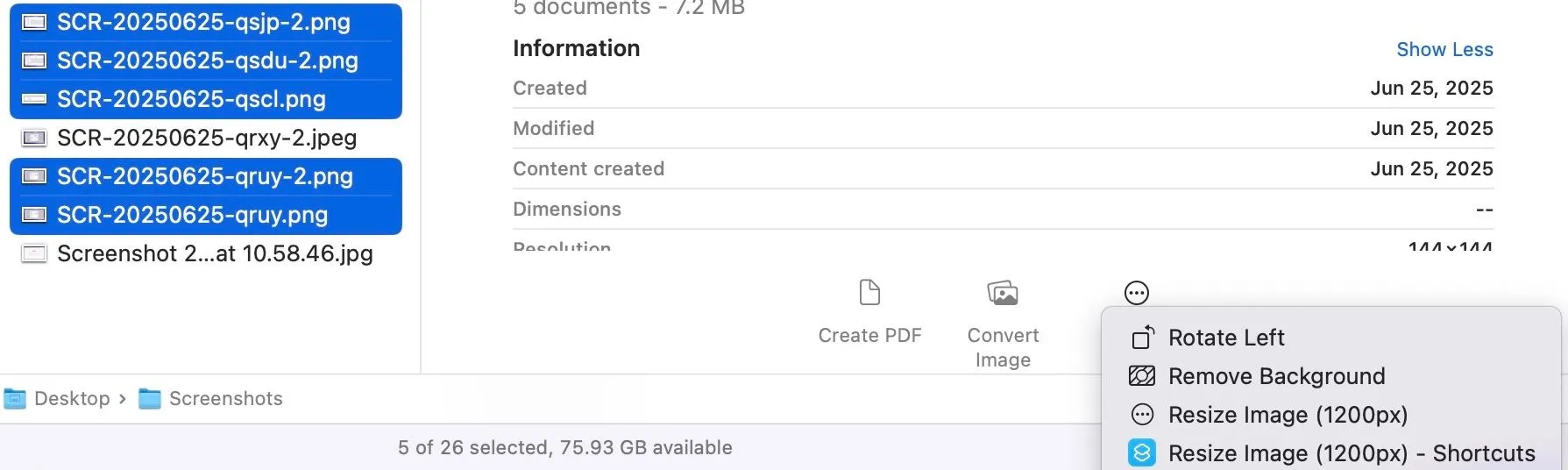 Các Tác vụ nhanh xuất hiện trong khung Xem trước của ứng dụng Finder macOS.
Các Tác vụ nhanh xuất hiện trong khung Xem trước của ứng dụng Finder macOS.
Tương tự, nếu máy Mac của bạn có Touch Bar, bạn cũng có thể thực hiện Quick Actions từ đó. Tuy nhiên, bạn sẽ cần cấu hình nó trước từ cài đặt Touch Bar.
Tùy thuộc vào Quick Action bạn vừa sử dụng, nó có thể hoạt động trong nền, áp dụng các thay đổi cho các tệp đã chọn và lưu chúng tự động. Hoặc nó có thể yêu cầu bạn nhập liệu. Quick Action “Chuyển đổi hình ảnh” là một ví dụ điển hình. Khi bạn chạy nó, bạn sẽ thấy các lời nhắc trên màn hình yêu cầu bạn chọn định dạng đầu ra mong muốn, cùng nhiều thứ khác. Thực hiện các lựa chọn phù hợp, và Quick Action sẽ hoàn tất thao tác và lưu tệp.
Trừ khi bạn đã chọn giữ lại tệp gốc khi tạo quy trình làm việc (trong Automator hoặc Phím tắt), Quick Action sẽ ghi đè lên tệp gốc và lưu nó ở cùng vị trí.
Cách quản lý Quick Actions trên Mac
Theo thời gian, khi bạn tiếp tục tạo các Quick Actions tùy chỉnh mới, menu Tác vụ nhanh trên máy Mac của bạn có thể trở nên lộn xộn do có quá nhiều Quick Actions. Bạn có thể ngăn chặn điều này bằng cách tắt các Quick Actions mà bạn không sử dụng thường xuyên.
Để quản lý Quick Actions trên máy Mac của bạn, hãy khởi chạy ứng dụng “Cài đặt hệ thống” (System Settings). Đi tới “Chung” (General), cuộn xuống và chọn “Mục đăng nhập & Tiện ích mở rộng” (Login Items & Extensions).
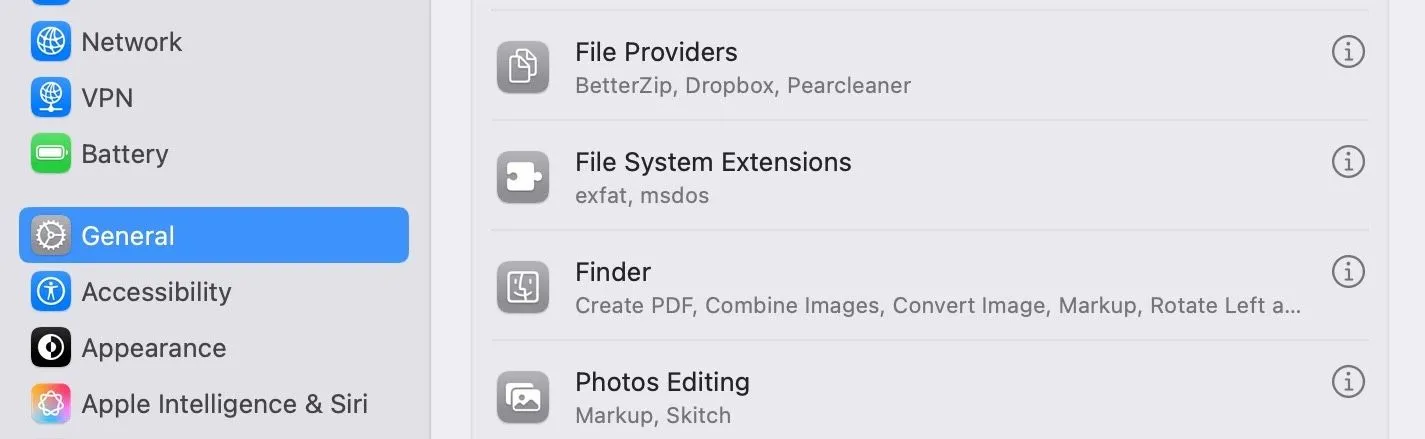 Trang cài đặt Chung trong ứng dụng Cài đặt hệ thống macOS.
Trang cài đặt Chung trong ứng dụng Cài đặt hệ thống macOS.
Cuộn xuống phần “Tiện ích mở rộng” (Extensions) và nhấp vào nút “i” bên cạnh “Finder”. Bạn sẽ thấy danh sách tất cả các Quick Actions tích hợp sẵn và tùy chỉnh mà bạn hiện có trên máy Mac của mình. Chuyển công tắc bên cạnh một Quick Action sang tắt để vô hiệu hóa nó và nhấn “Xong” (Done).
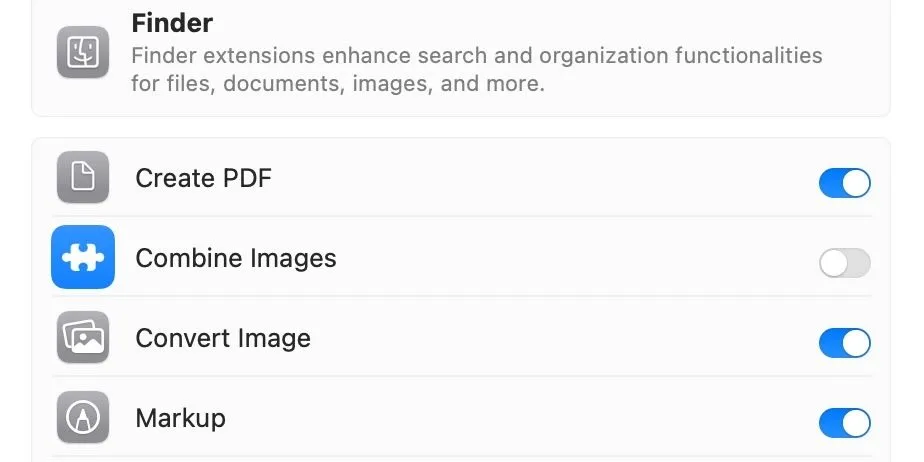 Bật hoặc tắt các Tác vụ nhanh trong phần Cài đặt hệ thống trên Mac.
Bật hoặc tắt các Tác vụ nhanh trong phần Cài đặt hệ thống trên Mac.
Trong tương lai, nếu bạn cần sử dụng lại Quick Action này, bạn có thể bật nó lên. Hãy quay lại trang tương tự và bật công tắc bên cạnh nó.
Kết luận
Việc tích hợp Quick Actions vào quy trình làm việc của bạn là một cách tuyệt vời để tăng năng suất trên máy Mac. Tính năng này, kết hợp với sức mạnh của Automator và Phím tắt, mở ra cánh cửa cho vô số khả năng tự động hóa, giúp bạn biến những tác vụ tẻ nhạt hàng ngày thành những hành động nhanh chóng và hiệu quả. Mặc dù Apple cũng cung cấp Quick Actions trên iPhone, có thể truy cập trong ứng dụng Tệp (Files), nhưng không giống như trên Mac, bạn không thể tạo và sử dụng các Quick Actions tùy chỉnh trên iPhone.
Ngoài việc tự động hóa các thao tác tệp đơn giản, các ứng dụng Automator và Phím tắt còn có thể giúp bạn tiết kiệm thời gian trên Mac bằng nhiều cách khác. Ví dụ, bạn có thể sử dụng Quick Actions để chia tách PDF, đóng dấu bản quyền cho PDF, lưu trữ tệp trong kho lưu trữ ZIP, và hơn thế nữa. Tương tự, Phím tắt có thể giúp bạn thoát tất cả các ứng dụng, theo dõi thời gian và mở các ứng dụng cũng như tài liệu sẵn sàng cho công việc. Hãy khám phá và tận dụng tối đa những công cụ mạnh mẽ này để đưa hiệu suất làm việc của bạn lên một tầm cao mới. Đừng ngần ngại thử nghiệm và tạo ra các Quick Actions phù hợp với nhu cầu riêng của bạn để làm chủ công việc trên Mac một cách hiệu quả nhất!